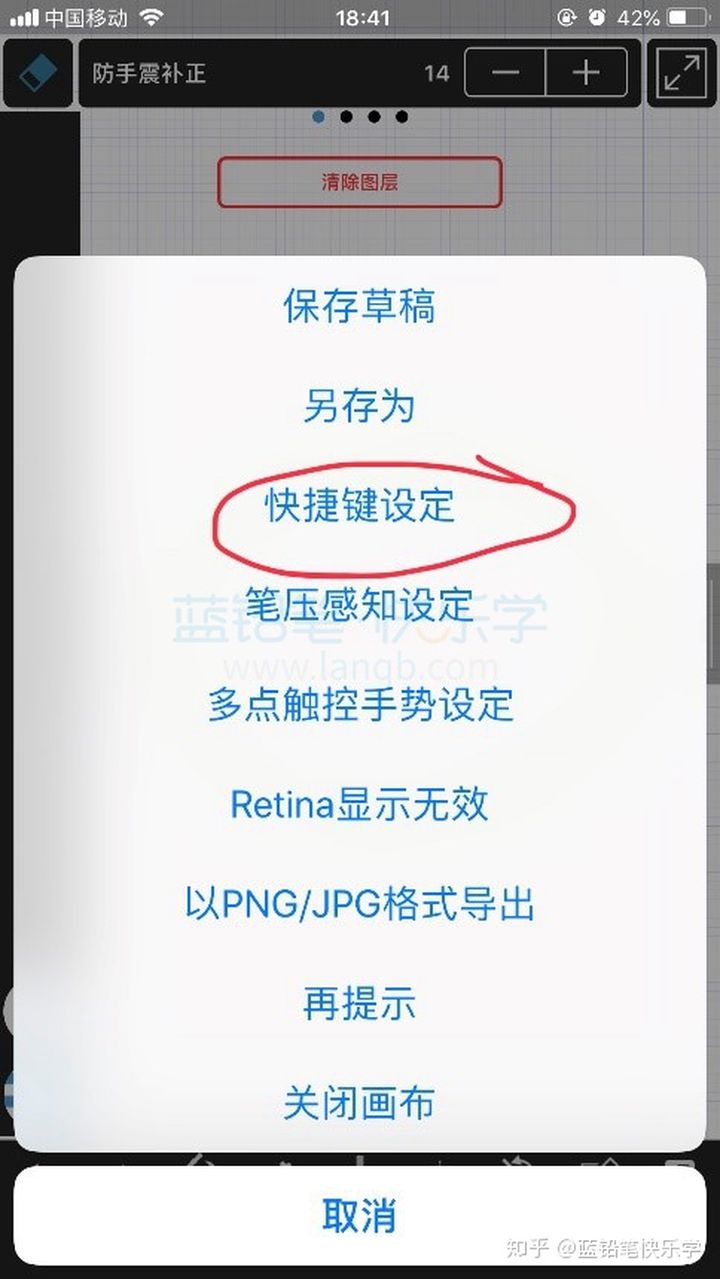今天跟大家推荐几款好用的绘画软件APP,这两款软件不仅可以支持手机直接操作,还可以连接画板进行操作,给我们的生活带来了更多的乐趣!下面我们来看看这是怎样的两款软件吧!它们分别是Sketchbook和Medibang Paint相信很多小伙伴对它们已经有较多的了解了!
能不能用数位板连接手机画画,是要看数位板支不支持,不是看软件支不支持。现在的数位板很多都可以用OTG转接头连接手机进行绘画了。你要软件的话,推荐两个,一个是Sketchbook。还有Medibang Paint,我个人更喜欢后面这个,可以自己做笔刷。
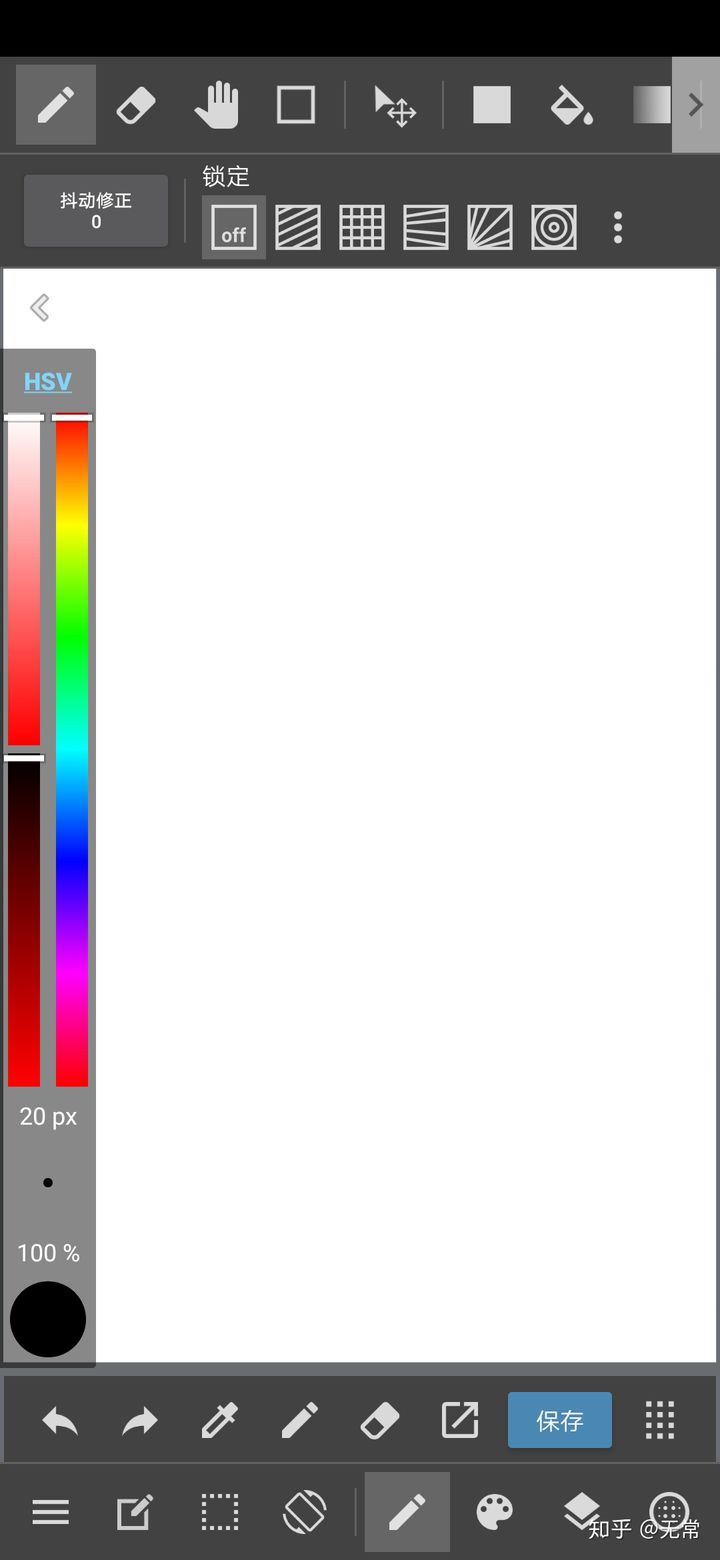
【关于画布】
打开Medibang Paint APP主页就是新建画布啦,新建分标准和漫画原稿(此处以标准为例),可以设置画布宽高分辨率以及背景色,也可以选择图片或拍照输入画布,后续也可以继续调整画布尺寸、方向等。
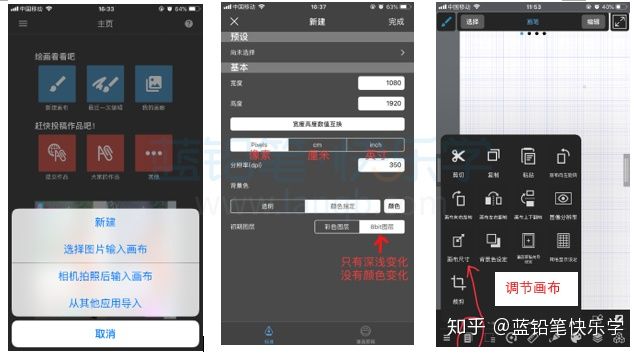
【关于笔刷和橡皮擦】
基本设置见下图,笔刷颜色可在左侧调节,也可点击调色盘图标进行调节,选中笔刷大小或透明度,手指上下滑动可调节参数,也可以点击画笔编辑调节参数。
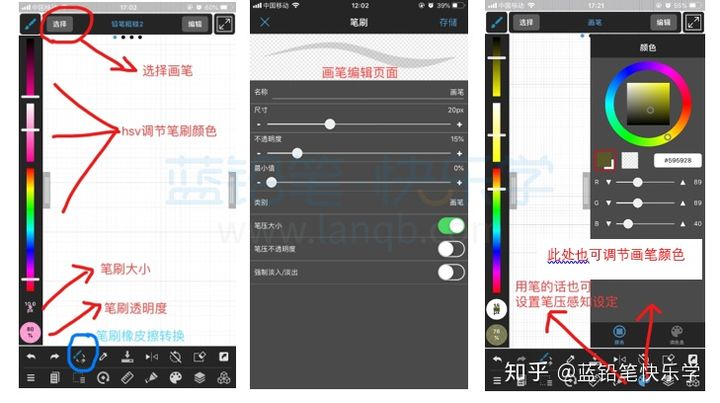
*如何导入笔刷:
Medibang Paint自带很多笔刷,登陆Medibang Paint后可以免费追加画笔(这波不亏!)
选择笔刷-点击右上角加号就可以从云端获取骚气的笔刷。
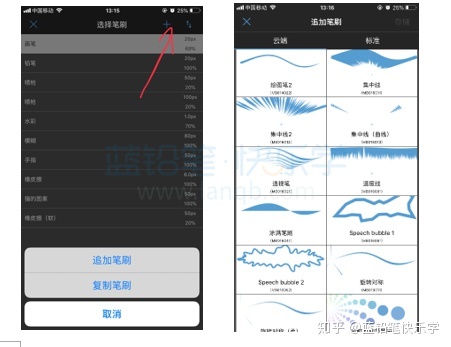
【关于辅助功能】
在Medibang Paint中,结合着变更辅助位置,可以画出想要的平行线、十字、集中线、同心圆、曲线椭圆等,使用消失点辅助功能,即可准确掌握建筑物的远近透视!点击其他可以保存/读取/删除辅助。
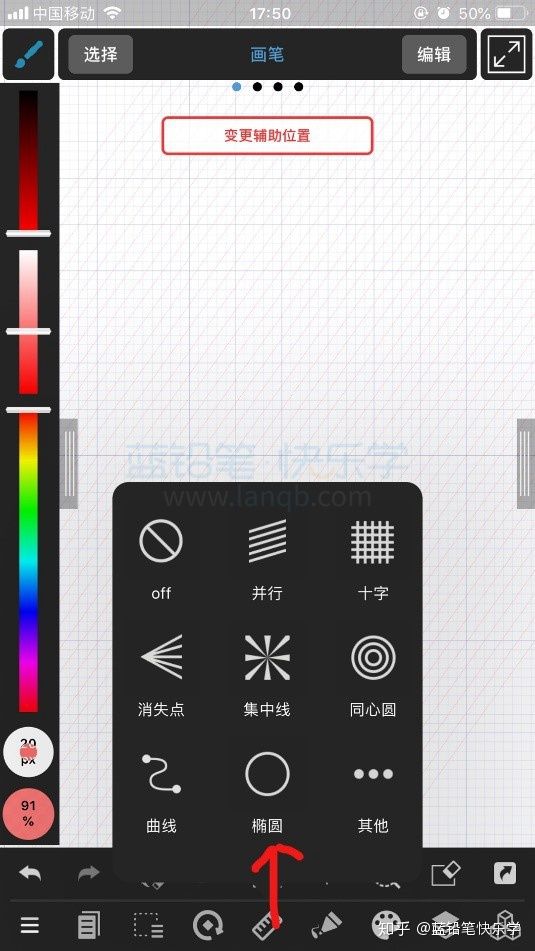
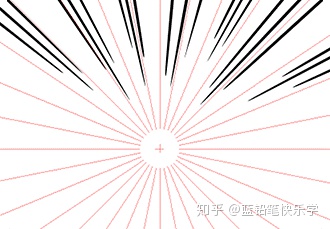
【关于分镜】
找到分割漫画工具,设置好相应的参数,就可以画出漫画分格。
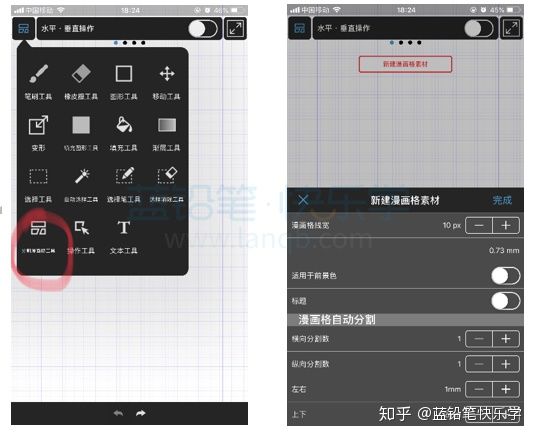
【关于图层】
关于图层功能借用了八分饱的一张图,操作已经讲得很详细了,iPhone界面会有稍许不同,但相差不大。
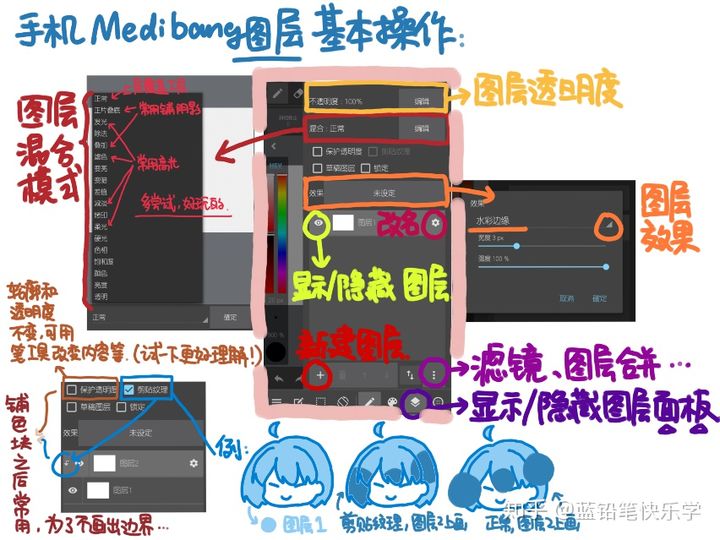
【关于素材导入】
分规则网点、网点和项目三部分,可以直接下载,也可以选择图片/拍照/从画布追加,或是从其他应用中导入。
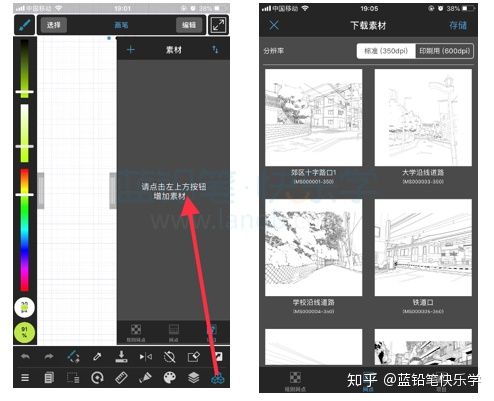
【关于保存与导出】
如图,保存有两种形式,直接点保存,作品会存在客户端,选择另存为,作品可以存在客户端或云端, 导出可选以PNG/JPG格式下载到相册。
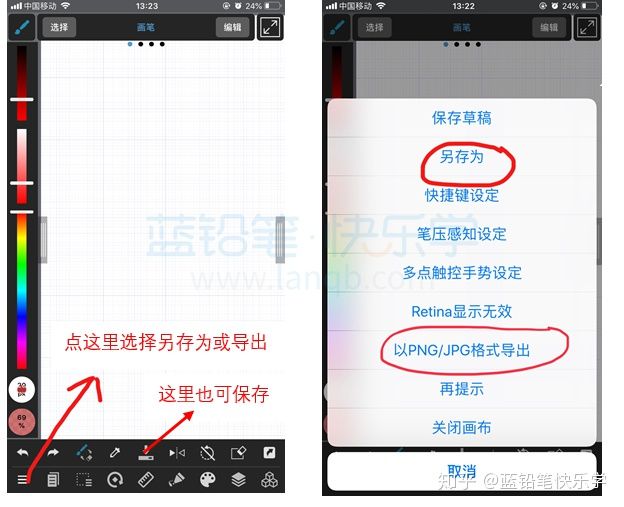
【小tips】
◆清除图层: 在画布上的东西画得很多,用橡皮时不用一点点擦完,选中橡皮擦点上面的清除图层就可以。
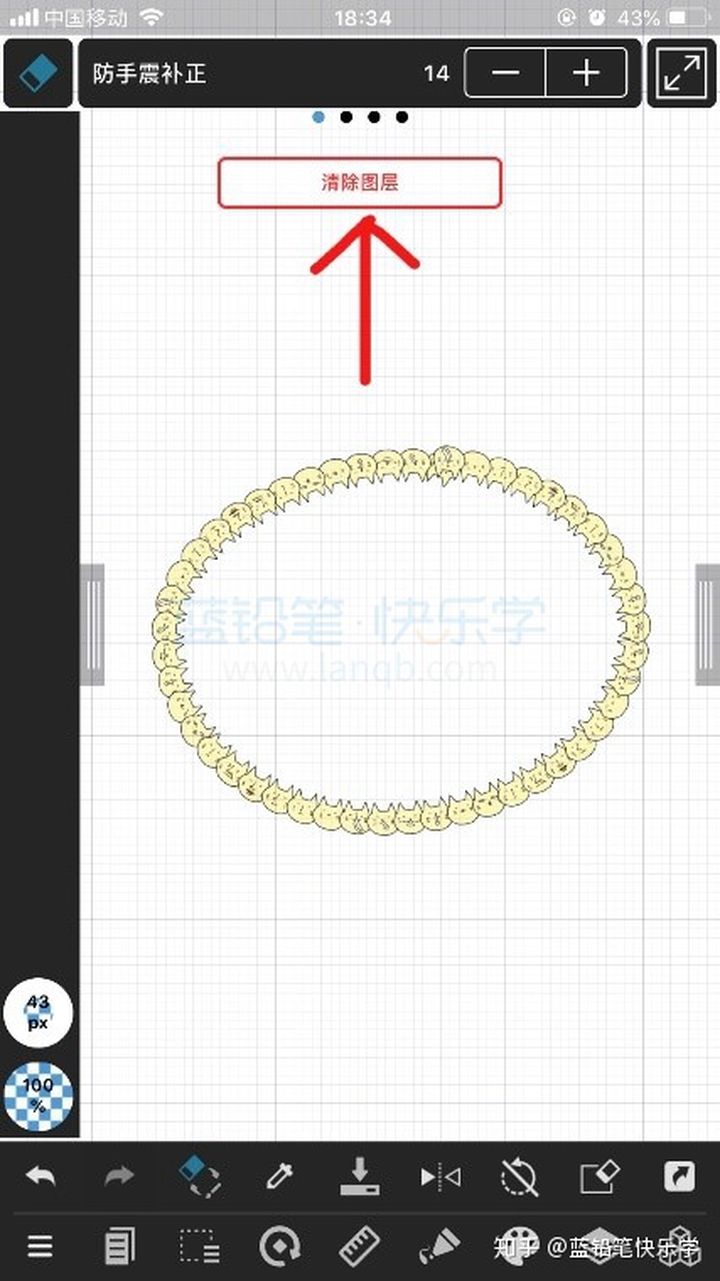
◆防手震补正: 可以让你粗糙的线条变得圆滑,不过设置的太大笔刷速度容易变慢(图中可以看到设置1和10线条的差别)
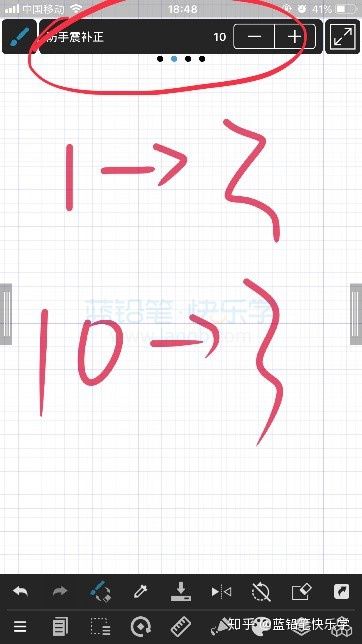
◆快捷键设定: 选择常用功能作为快捷键,点击左下角三条横线处,打开快捷键后会自动列入底部栏,会使效率大大提高。